Avec l'outil Vitesse de TikTok, vous pouvez choisir d'accélérer la vidéo pendant l'enregistrement. Mais vous pouvez également accélérer une vidéo téléchargée sur TikTok. Comment accélérer une vidéo sur TikTok pendant l'enregistrement ? Comment accélérer une vidéo téléchargée sur TikTok ? Cet article propose des étapes claires.
TikTok est une application de médias sociaux populaire sur Android et iOS. Il fournit de nombreux outils utiles pour aider les utilisateurs à créer et éditer des vidéos comme Flip, Speed, Timer, Effects. L'option Vitesse est utilisée pour régler la vitesse de la vidéo pendant l'enregistrement. Et cet article vous montrera comment accélérer une vidéo sur TikTok pendant l'enregistrement et comment accélérer une vidéo téléchargée sur
TikTok peut également être utilisé sur PC. Si vous souhaitez accélérer la vidéo avant de la télécharger sur TikTok sur PC, essayez simplement MiniTool MovieMaker pour régler la vitesse.
Comment accélérer une vidéo sur TikTok
Semblable au ralenti sur TikTok, vous pouvez également accélérer une vidéo sur TikTok pendant et après le téléchargement.
Comment accélérer une vidéo sur TikTok pendant l'enregistrement
Étape 1. Ouvrez l'application TikTok sur votre appareil Android ou iOS. Appuyez sur le + icône en bas au centre.
Étape 2. Cliquez sur Vitesse dans le coin supérieur droit de l'écran de l'appareil photo, puis choisissez 2x ou 3x selon la vitesse souhaitée.
Étape 3. Appuyez sur le rouge Enregistrer bouton pour démarrer l'enregistrement. Une fois cela fait, vous pouvez éditer la vidéo TikTok en ajoutant du texte, en appliquant des filtres, etc. Ensuite, publiez-le sur TikTok.
Comment accélérer une vidéo téléchargée sur TikTok
Étape 1. Lancez l'application TikTok sur votre téléphone, cliquez sur le + icône pour créer une nouvelle vidéo.
Étape 2. Appuyez sur Télécharger pour sélectionner votre vidéo. Cliquez sur l'icône en forme d'horloge après le chargement.
Étape 3. Sélectionnez 2x ou 3x pour accélérer la vidéo comme vous le souhaitez. Cliquez sur Suivant pour appliquer et enregistrer cette modification.
Étape 4. Vous pouvez continuer à éditer cette vidéo, puis la partager sur TikTok.
Comment accélérer le téléchargement d'une vidéo TikTok sur PC
Si vous souhaitez accélérer une vidéo TikTok téléchargée sur votre PC, MiniTool MovieMaker est recommandé ici. C'est un éditeur vidéo gratuit qui vous permet de faire pivoter, retourner, diviser, rogner, accélérer, ralentir, inverser la vidéo et ajouter du texte animé, appliquer des filtres vidéo et des transitions, etc.
Consultez ces étapes pour apprendre à créer des vidéos TikTok plus rapidement sur PC à l'aide de MiniTool MovieMaker.
Étape 1. Lancez MiniTool MovieMaker après l'installation et fermez la fenêtre contextuelle pour accéder à l'interface utilisateur.
Étape 2. Cliquez sur Importer des fichiers multimédias pour ajouter votre vidéo TikTok téléchargée. Faites-le ensuite glisser vers la chronologie.
Étape 3. Sélectionnez la vidéo sur la chronologie, puis cliquez sur Vitesse icône, choisissez l'icône Rapide , puis choisissez-en un parmi 2X , 4X , 8X , 20X , 50X . Vous pouvez également accéder à la Vitesse dans la fenêtre Propriétés vidéo et faites glisser le curseur vers la droite pour augmenter la vitesse de la vidéo.
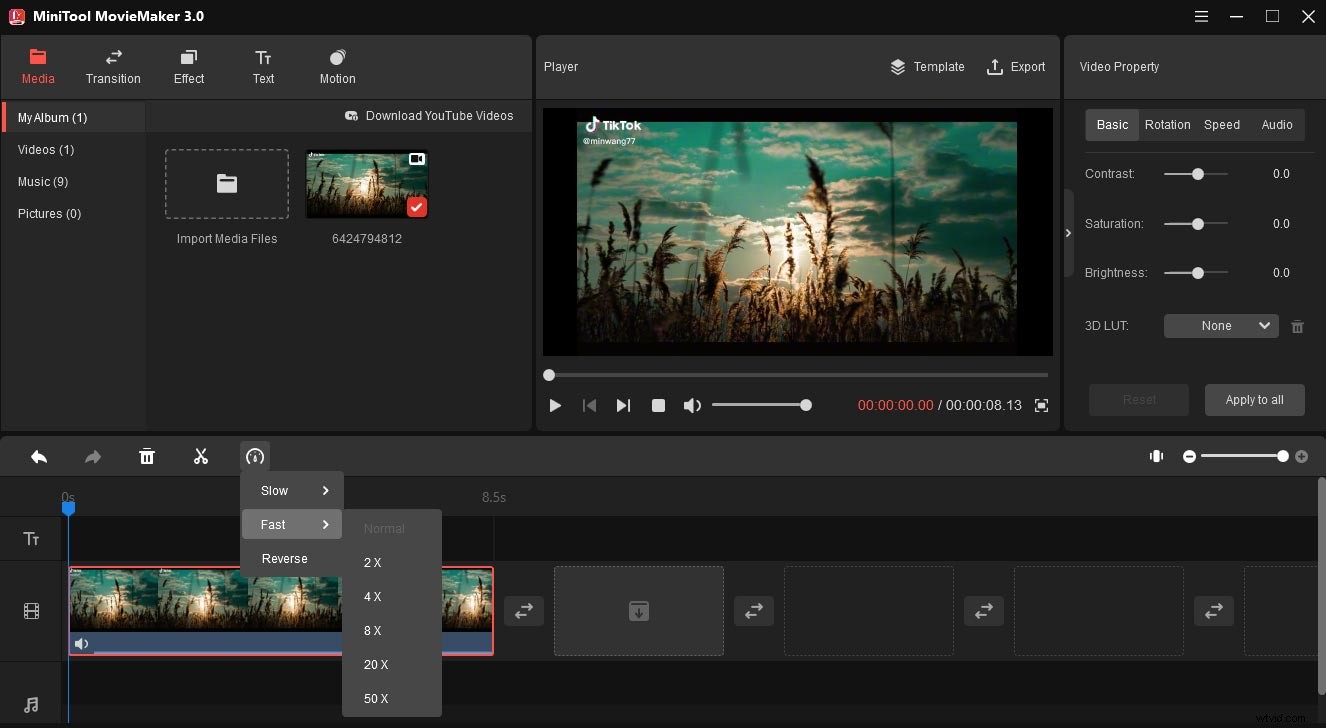
Étape 4. Enfin, cliquez sur Exporter bouton pour exporter la vidéo.
Conclusion
Cet article décrit non seulement comment accélérer les vidéos sur TikTok avec 2 options, mais vous explique également comment accélérer les vidéos TikTok téléchargées sur PC. Maintenant, essayez ces façons de créer des vidéos TikTok plus amusantes et intéressantes.
